En av funktionerna iTunes-appen ger dig är möjligheten att skapa krypterade säkerhetskopior av dina iOS-baserade enheter. Med hjälp av funktionen kan du skapa säkra säkerhetskopior som kan innehålla din känsliga information som dina foton och videor. Det finns dock användare som kanske inte vill skapa sådana säkerhetskopior och därför kommer denna guide att lära dig om hur man stänger av kryptering på iPhone eller iTunes backup.
- Del 1: Steg för att stänga av iTunes-kryptering från iOS-enhet
- Del 2: Så här inaktiverar du kryptera iPhone-säkerhetskopia i iTunes
- Del 3: Hur man tar bort säkerhetskopieringskrypteringsinställningar utan iTunes
Del 1: Steg för att inaktivera krypterad säkerhetskopiering från iOS-enhet
Officiellt ger Apple dig inte ett alternativ att inaktivera kryptering direkt från din iOS-baserade enhet. Det finns dock en lösning som gör att du kan utföra uppgiften med de mycket grundläggande stegen. Ett av sätten du kan inaktivera krypterad säkerhetskopiering från din iPhone eller iPad är genom att återställa alla inställningar på din enhet och sedan ställa in den som en ny. Om du inte är säker på hur du kan göra det på din iPhone eller iPad, har följande guide alla steg du behöver för att utföra uppgiften. Låt oss kolla upp det:
Steg 1. På din iPhone eller iPad, starta appen Inställningar och tryck på alternativet som säger "Allmänt".
Steg 2. På skärmen som följer, scrolla hela vägen ner och tryck på "Återställ". Det är där dina återställningsalternativ finns.
Steg 3. När skärmen för återställning av enheten visas, hitta och tryck på alternativet som säger "Återställ alla inställningar".
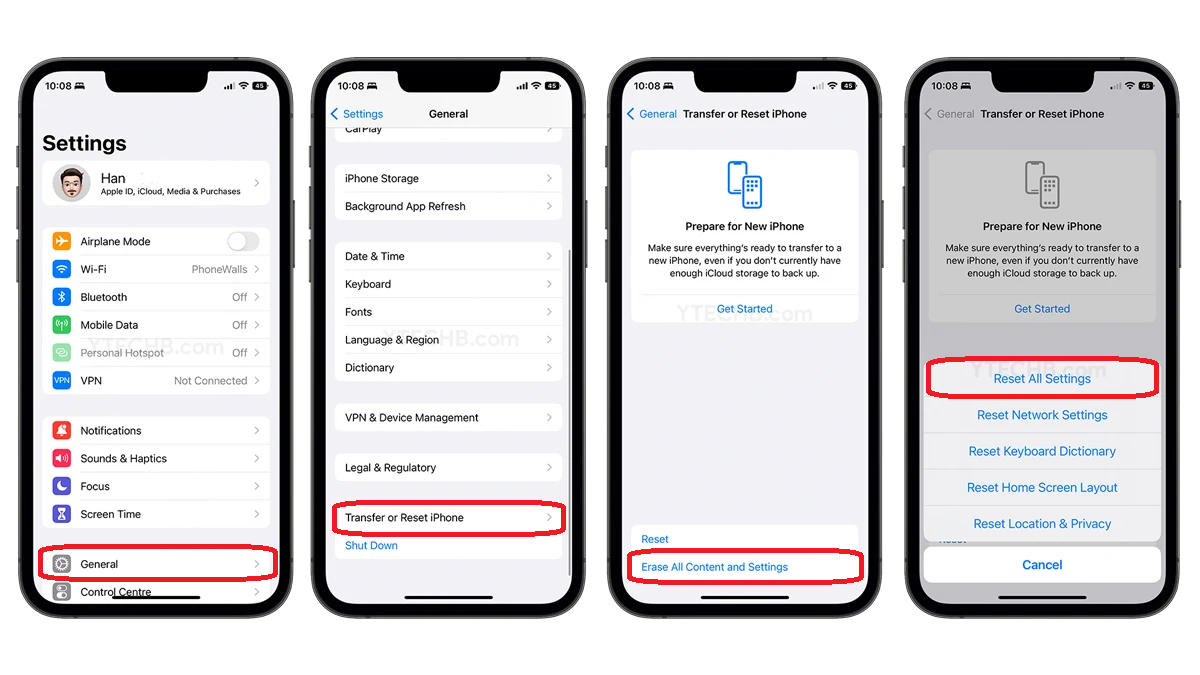
Du är klar. Du har inaktiverat kryptering från din iOS-baserade enhet. Även om stegen kan verka som om de inte leder till den uppgift du vill göra på din enhet, gör de jobbet åt dig som du kan se på din enhet.
Del 2: Så här inaktiverar du kryptera iPhone-säkerhetskopia i iTunes
Om du ofta skapar säkerhetskopior av dina iOS-enheter med iTunes-appen på din dator, kanske du vill inaktivera krypteringsalternativet helt. På så sätt kommer säkerhetskopiorna du gör i framtiden inte att be dig ange ett lösenord för att öppna dem. Lyckligtvis kommer iTunes-appen med alternativet att låta dig aktivera och inaktivera kryptering för dina iOS-säkerhetskopior. När du har valt ett alternativ kommer det att skapa dina säkerhetskopior i enlighet med detta.
Följande steg visar var du hittar det alternativet och hur du inaktiverar iOS-säkerhetskopieringskryptering:
Steg 1. Det första du behöver göra är att öppna iTunes-appen på din dator. Om du är en Windows-användare, dubbelklicka på iTunes-ikonen på skrivbordet och appen startas. Mac-användare kan starta appen från sin Dock eller Launchpad.
Steg 2. När iTunes-appen öppnas ansluter du din iOS-baserade enhet till din dator med en kompatibel kabel. iTunes bör känna igen din enhet. Klicka på din enhet i appen.
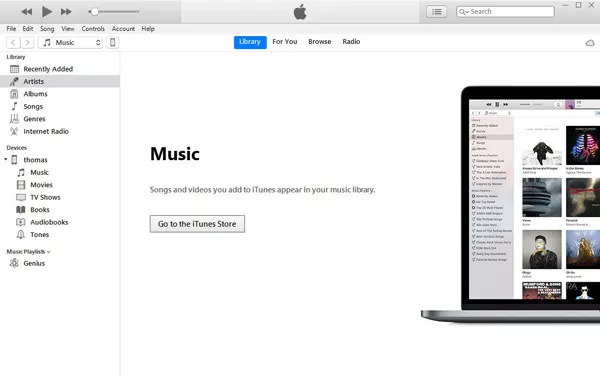
Steg 3. Klicka på fliken "Sammanfattning" och avmarkera sedan alternativet som lyder "Kryptera iPhone backup". Appen kommer att be dig ange ditt säkerhetskopieringslösenord för att ta bort kryptering. Gör det och det låter dig fortsätta.
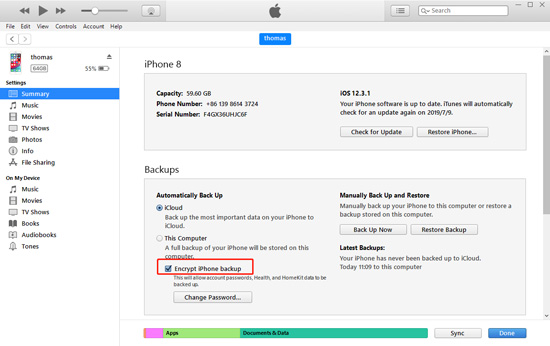
Notera: När inställningen på iTunes återställs kan du också klicka på "Säkerhetskopiera nu" i iTunes för att skapa en ny säkerhetskopia av din enhet utan säkerhetskopieringslösenord.
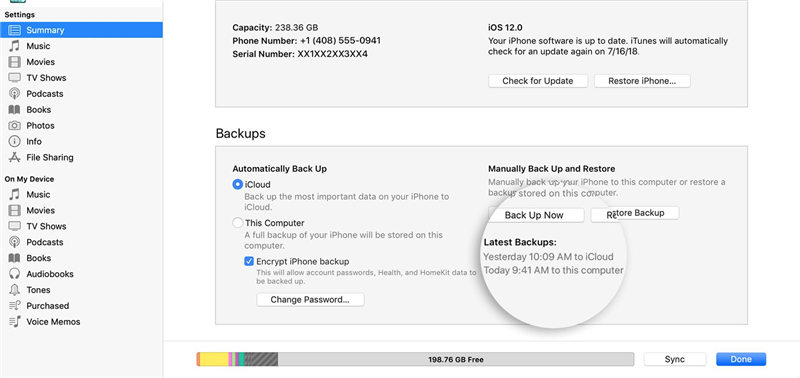
Du är färdig. Krypteringsfunktionen i iTunes har inaktiverats och dina framtida iOS-säkerhetskopior kommer inte längre att krypteras. Det betyder också att du inte kommer att kunna lagra din konfidentiella information i dina säkerhetskopior. Du kan aktivera funktionen när som helst när du vill göra det.
Relaterad läsning:
Del 3: Hur man tar bort säkerhetskopieringskrypteringsinställningar utan iTunes
Om du har märkt det kräver ovanstående procedur för att inaktivera säkerhetskopieringskryptering i iTunes att du anger ditt säkerhetskopieringslösenord. Vad händer om du har glömt lösenordet? Tja, officiellt betyder det att du inte kan använda dina säkerhetskopior eftersom de är skyddade av lösenordet.
Det finns dock ett program som låter dig återställa eller ta bort lösenorden för dina iTunes-säkerhetskopior. Programvaran heter iPhone Backup Unlocker och den har utvecklats av PassFab. Syftet med applikationen är att hjälpa dig att snabbt dekryptera eller ta bort lösenordet för dina iTunes-säkerhetskopior.
Om du vill använda programvaran men inte är helt säker på hur det fungerar, kommer följande att hjälpa dig.
Steg 1: Gå över till den officiella webbplatsen för programvaran och ladda ner och installera programvaran på din Windows- eller Mac-dator.
Steg 2: Starta programvaran och klicka på alternativet som säger "Ta bort säkerhetskopieringskrypteringsinställningar". Det låter dig ta bort ditt krypterade säkerhetskopieringslösenord utan att ange lösenordet igen.

Steg 3: På följande skärm ansluter du din iPhone eller iPad-enhet till denna programvara. Klicka sedan på knappen som säger "Start" för att fortsätta.

Steg 4: Vänta bara ett ögonblick tills detta verktyg för borttagning av säkerhetskopieringslösenord för iPhone blir av med ditt säkerhetskopieringslösenord.
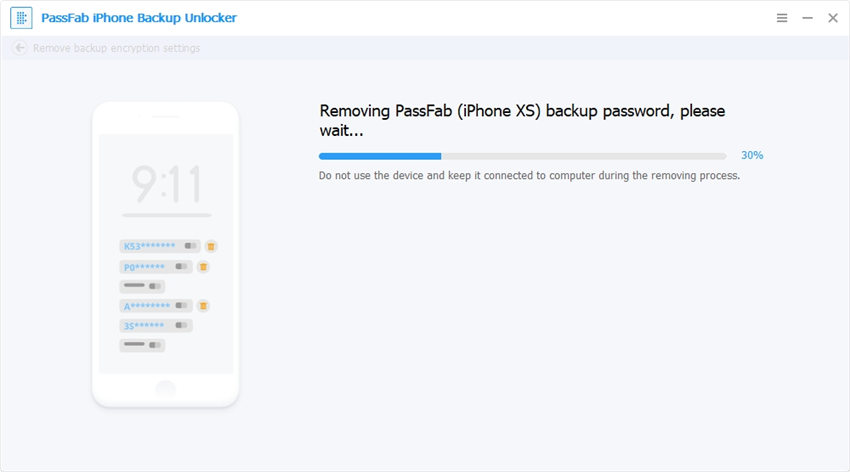
Steg 5. Slutligen kommer ditt krypterade lösenord för iPhone-säkerhetskopia att tas bort framgångsrikt.
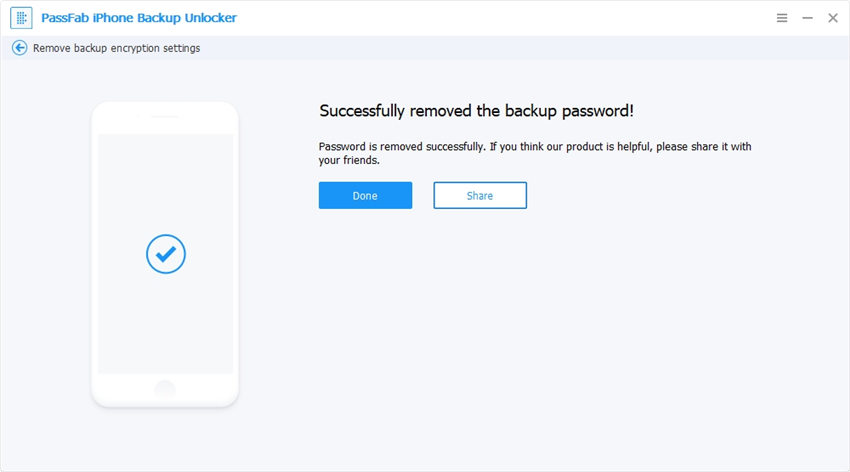
Du kan nu använda det återställda lösenordet för att inaktivera kryptering för dina säkerhetskopior i iTunes. Förresten, här är en enkel videohandledning som visar hur du tar bort säkerhetskopieringskryptering med PassFab iPhone Backup Unlocker:
Slutsats
Om du vill inaktivera krypterad säkerhetskopiering från enheten, bör vår guide ovan hjälpa dig att göra det med en lösning eftersom det inte finns något officiellt alternativ tillgängligt för att utföra uppgiften. Vi hoppas att det hjälper dig att ta bort kryptering från dina framtida iOS-säkerhetskopior.
